Bài 2. Tìm kiếm tệp và thư mục trang 21, 22 SGK Tin học 5 Cánh diều
Trong máy tính lưu trữ rất nhiều tệp và thư mục khác nhau.
Tổng hợp đề thi học kì 1 lớp 5 tất cả các môn - Cánh diều
Toán - Tiếng Việt - Tiếng Anh
CH tr 21 KĐ
Trả lời câu hỏi Khởi động trang 21 SGK Tin học 5 Cánh diều
Trong máy tính lưu trữ rất nhiều tệp và thư mục khác nhau. Trong trường hợp em chỉ biết tên tệp mà không biết vị trí lưu tệp, em phải mở từng thư mục để tìm kiếm tệp đó. Việc tìm kiếm như vậy gây khó khăn gì cho em?
Phương pháp giải:
Học sinh phân tích sự khó khăn khi tìm kiếm tệp trong tình huống nêu trên và dựa trên trải nghiệm cá nhân để trả lời câu hỏi.
Lời giải chi tiết:
Theo em, việc tìm kiếm như vậy gây mất thời gian, tốn công sức nếu số lượng tệp và thư mục quá nhiều.
CH tr 21 HĐ1
Trả lời câu hỏi Hoạt động 1 trang 21 SGK Tin học 5 Cánh diều
Em hãy thực hiện các bước tìm kiếm tệp Bao ve moi truong trong ổ đĩa D: theo hướng dẫn như ở Hình 1. Từ đó, em hãy nêu cách tìm kiếm một tệp khi biết tên tệp.
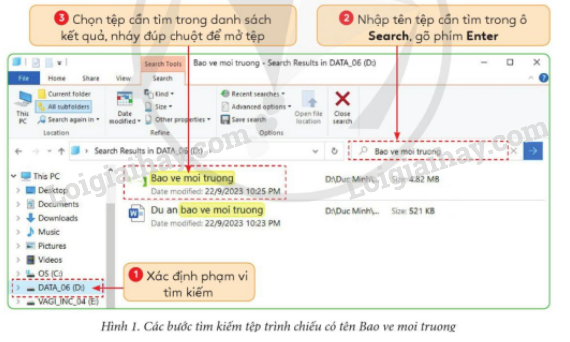
Phương pháp giải:
Để tìm kiếm một tệp theo tên, em thực hiện theo các bước sau trên phần mềm quản lí tệp:
Bước 1. Lựa chọn ổ đĩa hoặc thư mục tìm kiếm.
Bước 2. Nhập tên tệp cần tìm kiếm trong ô tìm kiếm của công cụ Search rồi gõ phím Enter.
Bước 3. Trên danh sách kết quả tìm kiếm, chọn tệp và nháy đúp chuột (hoặc nhấn phím Enter) để mở tệp.
Lời giải chi tiết:
Để tìm kiếm tệp Bao ve moi truong trong ổ đĩa D:, ta thực hiện các bước sau:
Bước 1. Nháy đúp chuột trái vào biểu tượng This PC trên màn hình máy tính.
Bước 2. Chọn ổ đĩa D:
Bước 3. Nhập “Bao ve moi truong” vào ô tìm kiếm của công cụ Search.
Bước 4. Nhấn Enter.
Hiển thị kết quả là tệp Bao ve moi truong tương ứng với từ khóa tìm kiếm đã nhập trên ổ đĩa D:.
CH tr 22 HĐ2
Trả lời câu hỏi Hoạt động 2 trang 22 SGK Tin học 5 Cánh diều
Trong cửa sổ phần mềm quản lí tệp, ở trên dải lệnh View, em hãy nháy chuột vào các dạng hiển thị tệp, thư mục để quan sát sự khác nhau. Sau đó, so sánh kết quả của mình với các chú thích trong Hình 2 dưới đây.
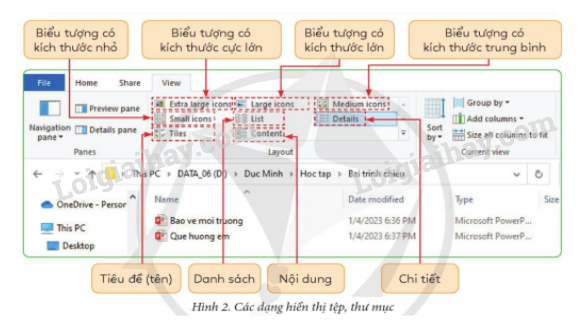
Phương pháp giải:
Học sinh mở cửa sổ phần mềm quản lí tệp trên máy tính của mình, nháy chọn các dạng hiển thị khác nhau ở dải lệnh View và tiến hành quan sát.
Lời giải chi tiết:
Sau khi quan sát, em có thể nhận thấy sự khác nhau khi nháy chuột vào các dạng hiển thị tệp, thư mục được liệt kê ở Hình 2 như sau:
-
Biểu tượng có kích thước nhỏ (Small icons): Hiển thị các biểu tượng nhỏ của các tệp và thư mục.
-
Biểu tượng có kích thước cực lớn (Extra large icons): Hiển thị các biểu tượng của các tệp và thư mục dưới dạng lớn hơn so với tùy chọn "Biểu tượng có kích thước lớn”.
-
Biểu tượng có kích thước lớn (Large icons): Hiển thị các biểu tượng lớn của các tệp và thư mục.
-
Biểu tượng có kích thước trung bình (Medium icons): Hiển thị các biểu tượng vừa phải của các tệp và thư mục.
-
Tiêu đề tên (Tiles): Hiển thị các tệp và thư mục dưới dạng gạch lớn, thường kèm theo hình ảnh minh họa cho các tệp.
-
Danh sách (List): Hiển thị các tệp và thư mục dưới dạng danh sách, chỉ hiển thị tên của chúng.
-
Nội dung (Content): Cung cấp thông tin cơ bản về tên tệp và thư mục kèm theo một số thông tin như kích thước và ngày sửa đổi.
Chi tiết (Details): Hiển thị danh sách các tệp và thư mục kèm theo các thông tin chi tiết như tên, loại, kích thước, và ngày sửa đổi.
CH tr 22 LT1
Trả lời câu hỏi Luyện tập 1 trang 22 SGK Tin học 5 Cánh diều
Bài 1. Lựa chọn nào sau đây chỉ ra công cụ tìm kiếm tệp hoặc thư mục?
A. Search B. RenameC. Delete D. New Folder
Phương pháp giải:
Vận dụng kiến thức đã học về tìm kiếm tệp, thư mục để chọn đáp án đúng.
Lời giải chi tiết:
Đáp án đúng là A. Search (Tìm kiếm) là công cụ tìm kiếm tệp, thư mục.
CH tr 22 LT2
Trả lời câu hỏi Luyện tập 2 trang 22 SGK Tin học 5 Cánh diều
Bài 2. Để biểu tượng các tệp ảnh được hiển thị có kích thước lớn như ở Hình 4, em chọn dạng hiển thị nào trên dải lệnh View?
A. List B. Titles C. Large icons D. Small icons
Phương pháp giải:
Vận dụng kiến thức đã học về các dạng hiển thị tệp, thư mục để chọn đáp án đúng.
Lời giải chi tiết:
Đáp án đúng là C. Large icons (Biểu tượng có kích thước lớn) là dạng hiển thị các biểu tượng lớn của các tệp và thư mục.
CH tr 22 VD
Trả lời câu hỏi Vận dụng trang 22 SGK Tin học 5 Cánh diều
Trong máy tính của bạn Trang có một tệp ảnh tên là Quy Nhon (Hình 5). Bạn Trang muốn chia sẻ ảnh đó với các bạn. Trang không nhớ tệp ảnh đó được lưu ở thư mục nào và tìm lại như thế nào. Em hãy giúp bạn Trang tìm kiếm tệp này và cho biết thư mục chứa tệp đó.

Phương pháp giải:
Sử dụng công cụ tìm kiếm trong ứng dụng quản lí tệp để tìm kiếm tệp ảnh Quy Nhon và kể tên thư mục chứa tệp ảnh đó.
Lời giải chi tiết:
Để tìm lại tệp ảnh Quy Nhon, Bạn Trang có thể thực hiện các thao tác sau:
Bước 1. Nháy chuột trái vào biểu tượng This PC trên màn hình máy tính.
Bước 2. Nhập từ khóa tìm kiếm “Quy Nhon” vào ô Tìm kiếm trên thanh công cụ.
Bước 3. Nhấn Enter.
Hiển thị kết quả là tệp ảnh Quy Nhon tương ứng với từ khóa tìm kiếm đã nhập.Nhấp chuột phải vào tệp và chọn Properties (Tính năng) để xem thông tin chi tiết của tệp và thư mục chứa nó.
Các bài khác cùng chuyên mục
- Bài 13. Chạy thử, phát hiện và sửa lỗi chương trình trang 82, 83 SGK Tin học 5 Cánh diều
- Bài 12. Cấu trúc rẽ nhánh trang 79, 80, 81 SGK Tin học 5 Cánh diều
- Bài 11. Các phép so sánh trang 76, 77, 78 SGK Tin học 5 Cánh diều
- Bài 10. Các phép toán số học cơ bản và phép kết hợp trang 73, 74, 75 SGK Tin học 5 Cánh diều
- Bài 9. Biến và cách dùng biến trang 70, 71, 72 SGK Tin học 5 Cánh diều
- Bài 13. Chạy thử, phát hiện và sửa lỗi chương trình trang 82, 83 SGK Tin học 5 Cánh diều
- Bài 12. Cấu trúc rẽ nhánh trang 79, 80, 81 SGK Tin học 5 Cánh diều
- Bài 11. Các phép so sánh trang 76, 77, 78 SGK Tin học 5 Cánh diều
- Bài 10. Các phép toán số học cơ bản và phép kết hợp trang 73, 74, 75 SGK Tin học 5 Cánh diều
- Bài 9. Biến và cách dùng biến trang 70, 71, 72 SGK Tin học 5 Cánh diều












